Реакции на сообщения не работают для iMessage на iPhone
Не знаете, как исправить, что реакции на сообщения не работают в iMessage на iPhone?
Точно так же, как вода проходит круговорот и меняет форму, так же меняются и средства самовыражения людей. В настоящее время мы снова думаем, что символы являются лучшим инструментом для общения, поэтому Apple представляет функцию реакции на сообщения в iMessage.
Они добавляют немного веселья в общение с нашими друзьями и семьей. Мы можем разозлиться, если какие-либо препятствия заставят их перестать работать из-за нашей сильной зависимости от их использования. Об этой проблеме обычно сообщают пользователи iPhone, и мы предлагаем только правильные решения.
Итак, без лишних слов, давайте сразу перейдем к ним!
1. Убедитесь, что эффекты автоматического воспроизведения сообщений включены.
Если раньше реакции на сообщения работали нормально, но по какой-то неизвестной причине вы больше не можете реагировать на сообщения. Возможно, вы захотите перейти к настройкам вашего устройства.
Возможно, вы случайно или неосознанно отключили параметр «Эффекты автоматического воспроизведения сообщений». Поскольку реакции на сообщения являются частью многих эффектов сообщений на вашем iPhone, они не будут работать, если вы отключите эту функцию.
Чтобы начать с простых методов, мы рекомендуем вам сначала убедиться, что эта функция включена. Вот как:
- Сначала запустите приложение «Настройки» на своем iPhone.
- Затем найдите «Доступность» и нажмите на нее.
- После этого выберите «Движение».
- Затем включите переключатель «Эффекты автоматического воспроизведения сообщений».
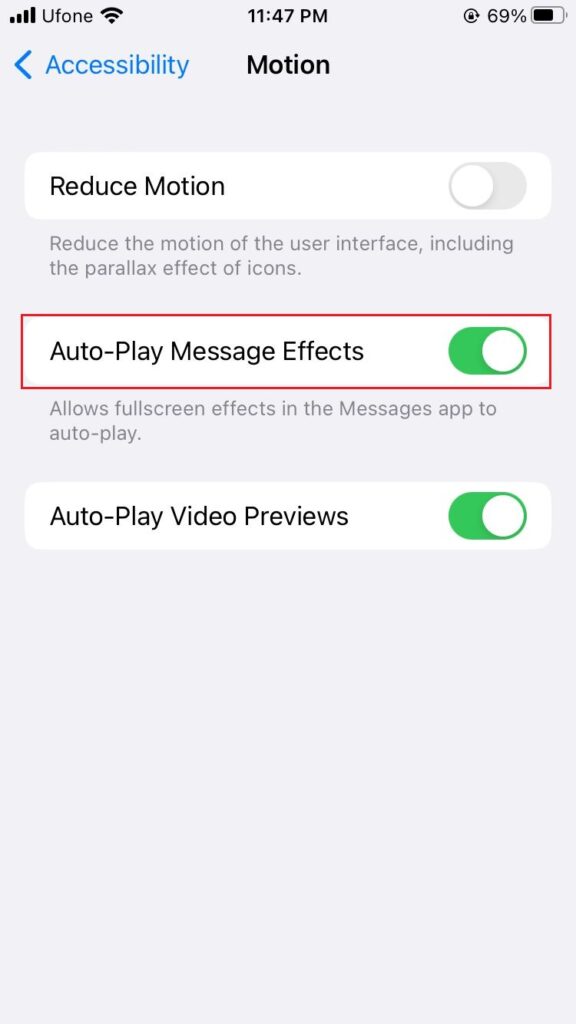
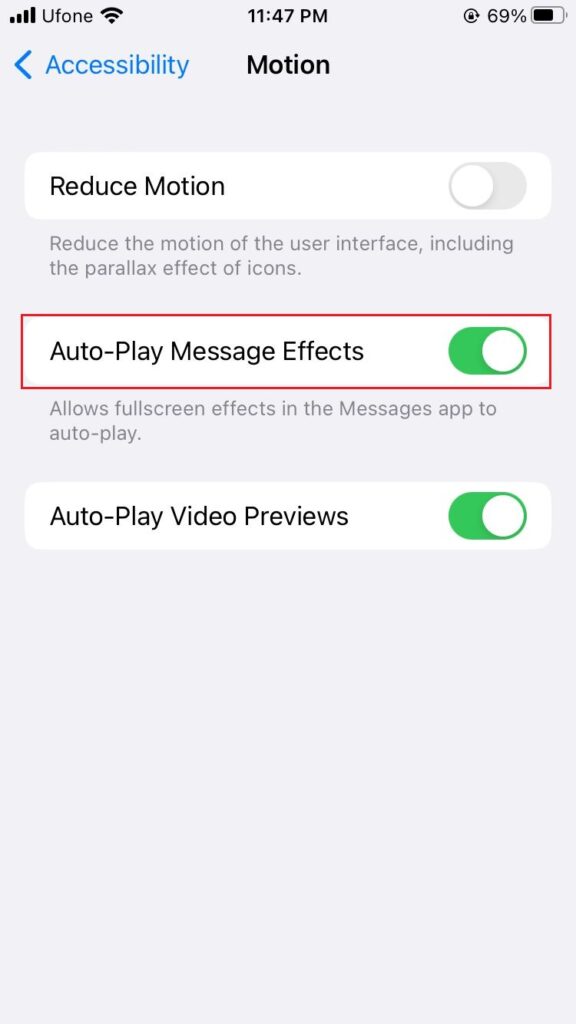
Однако, если опция «Автовоспроизведение сообщений» не отключена. Причиной может быть что-то другое, требующее серьезных исправлений, как описано ниже.
2. Приложение «Сообщения о принудительном выходе».
В большинстве случаев неизвестные и временные ошибки проникают в ваше устройство или нацелены на определенные приложения. В этом случае вы можете быстро устранить их, принудительно завершив работу затронутой программы и перезапустив ее. При этом программное обеспечение обновляется, а временные данные удаляются, что, возможно, одновременно устраняет ошибку или сбой.
Чтобы сделать это, выполните следующие действия:
- Проведите пальцем вверх от середины главного экрана вашего iPhone, чтобы открыть панель запуска приложений.
- Затем пролистните приложения и найдите приложение «Сообщения».
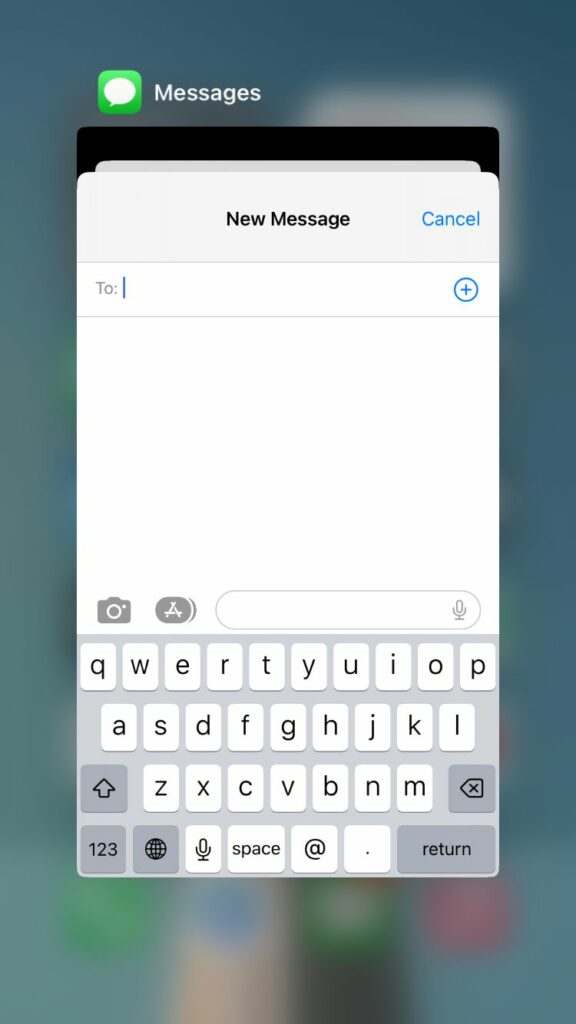
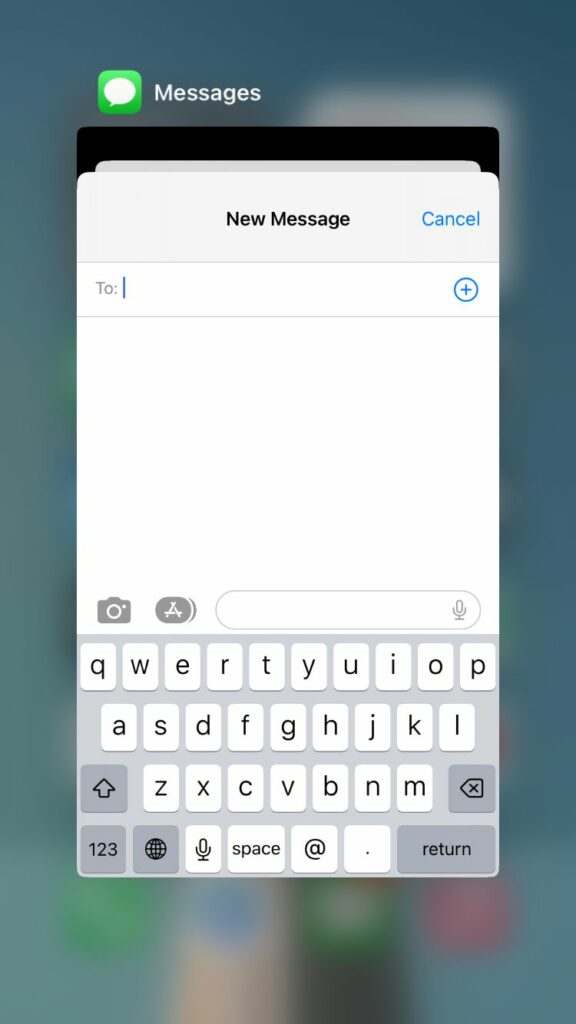
- Проведите по нему вверх, чтобы принудительно закрыть приложение.
- Затем снова откройте приложение «Сообщения» на главном экране и проверьте, сохраняется ли проблема.
Если приложение «Сообщения» продолжает работать со сбоями, возможно, ошибка связана с устройством, а не с одним приложением. Для этого перейдите к следующему методу.
3. Перезагрузите устройство.
iPhone подвержен множеству проблем, которые в большинстве случаев решаются простым перезапуском устройства. Проблему с неработающими реакциями на сообщения для iMessage на iPhone можно решить тем же методом.
Перезапуск устройства позволяет удалить все временные данные и файлы кэша, обеспечивая новый перезапуск устройства. Часто он устраняет любые временные ошибки или сбои в программном обеспечении.
Вот как перезагрузить iPhone:
- Нажмите и удерживайте боковую кнопку, пока на экране не появится ползунок.
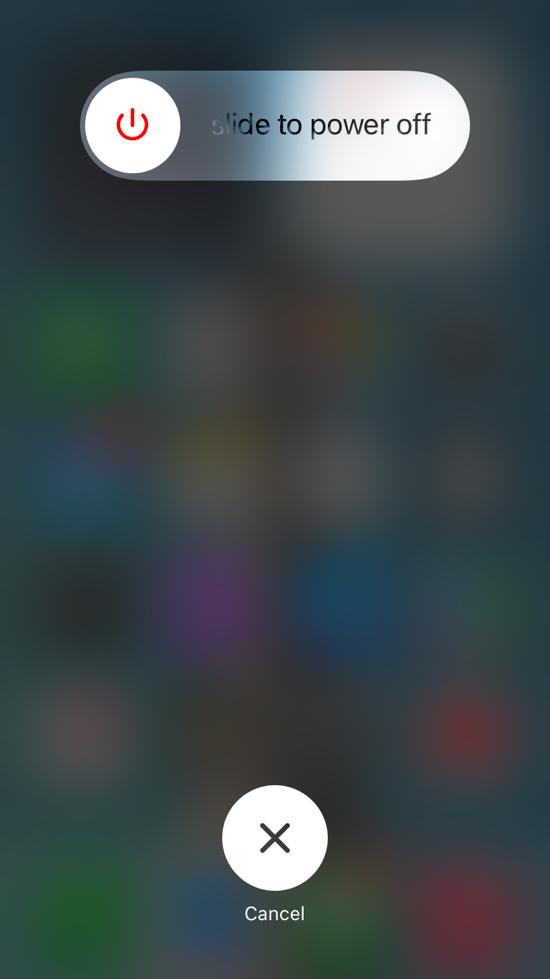
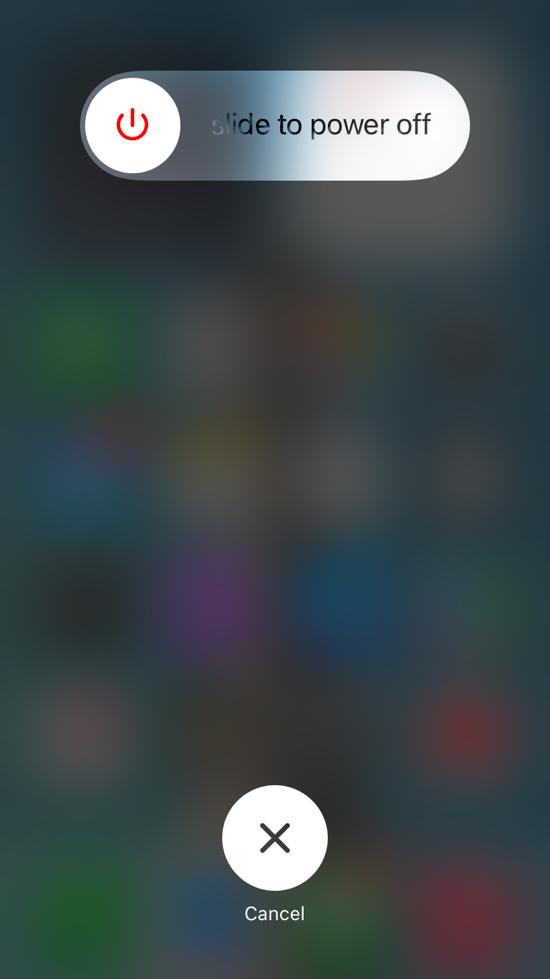
- Перетащите ползунок по экрану, чтобы выключить iPhone.
- Нажмите и удерживайте боковую кнопку еще раз, пока на экране не появится логотип Apple.
Запустите Приложение «Сообщения» и проверьте, можете ли вы реагировать на сообщения.
4. Перезапустите службу iMessage.
Служба iMessage может столкнуться с помехой, из-за которой вам недоступны реакции на сообщения. В этой ситуации простой перезапуск службы может устранить виновника и устранить проблему.
Ниже приведены шаги, которые вы должны выполнить:
- Запустите настройки на вашем iPhone.
- Затем найдите «Сообщения» и нажмите на него.
- Выключите переключатель iMessage, чтобы отключить его.
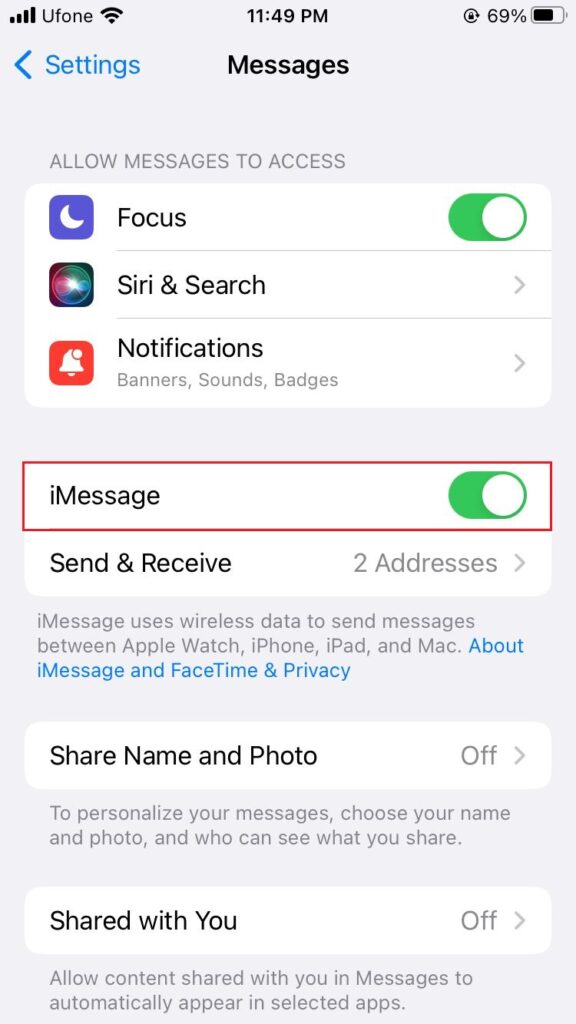
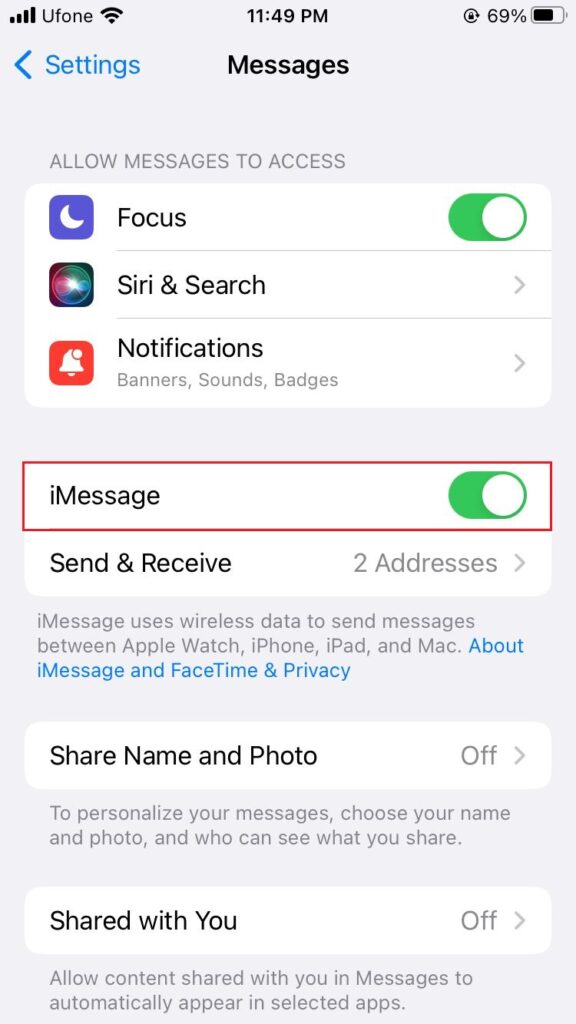
Через несколько секунд повторно включите службу iMessage, выполнив те же действия.
5. Отключите 3D Touch.
Apple представила технологию 3D Touch при выпуске iPhone 6s и 6s Plus. Это позволяет вам изучить различные другие варианты в зависимости от интенсивности и продолжительности прикосновения. Поскольку Message Reactions также использует 3D Touch. Некоторым пользователям удалось решить проблему, отключив эту функцию.
Вот как вы также можете это сделать:
- Запустите приложение «Настройки» на своем устройстве.
- Затем прокрутите вниз и найдите «Доступность», затем нажмите на нее.
- Затем выберите Сенсорный.
- После этого нажмите на опцию 3D и Haptic Touch.
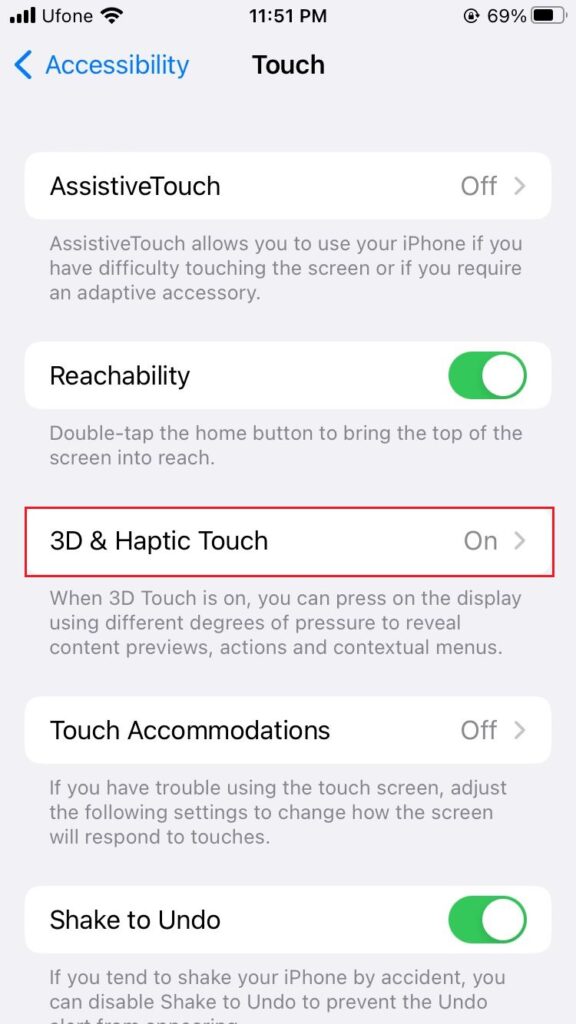
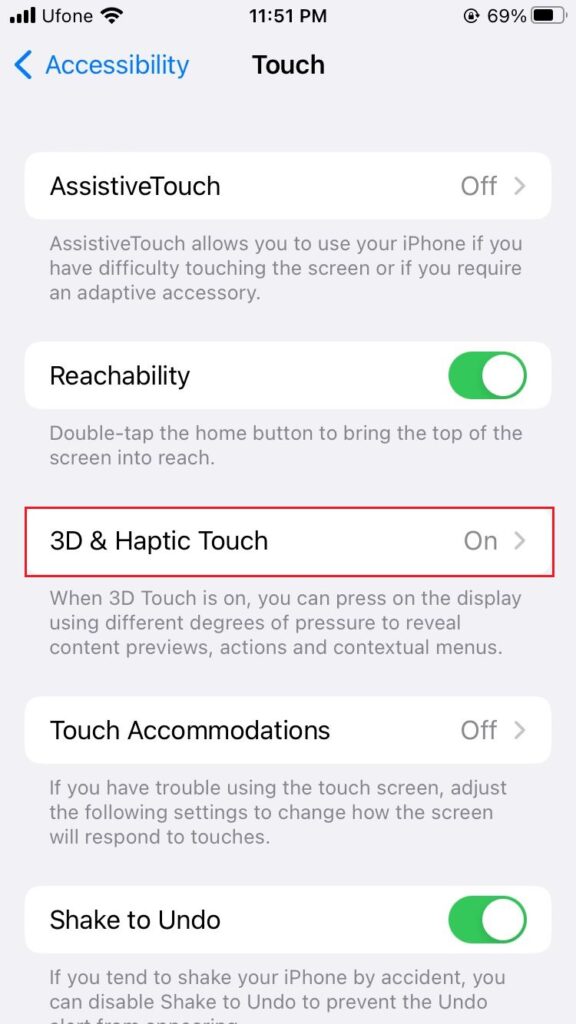
- Выключите переключатель 3D Touch.
- После этого перейдите в раздел «Длительность касания» и выберите «Медленно».
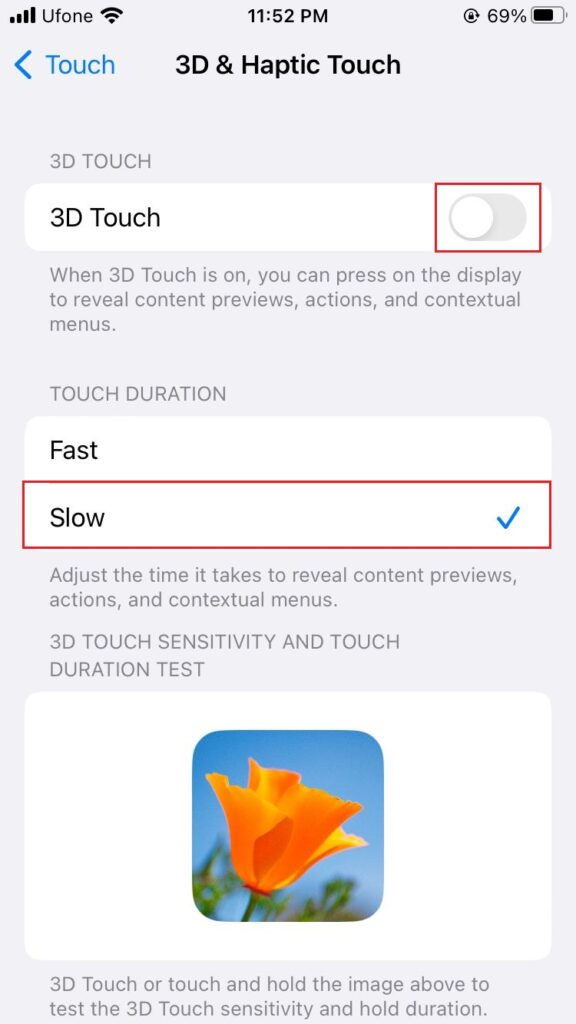
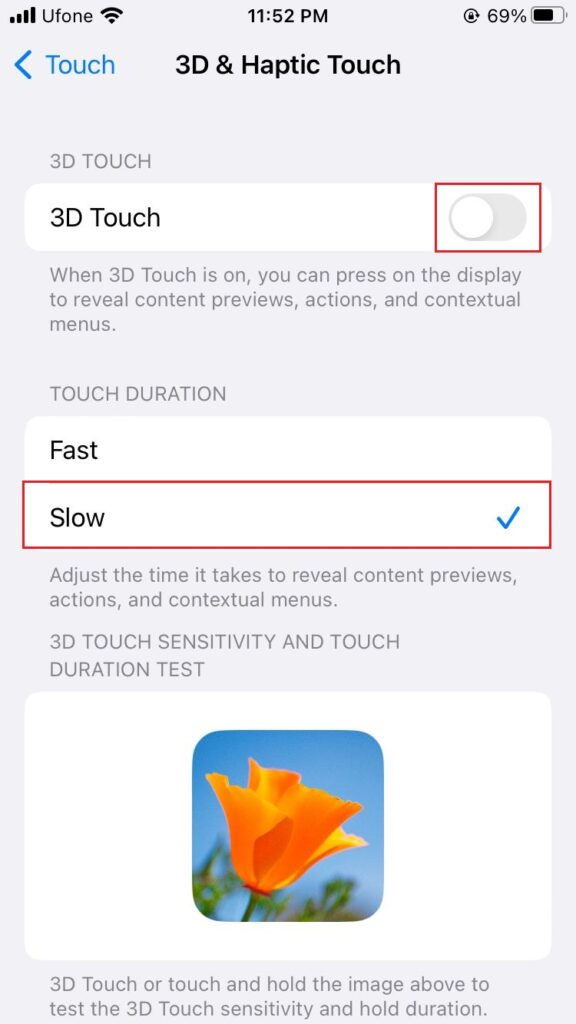
- После этого вернитесь на главный экран и запустите приложение «Сообщения», чтобы проверить, устранена ли проблема.
В более поздних моделях iPhone функция 3D Touch была переименована в Haptic Touch, которую можно отключить, следуя инструкциям ниже:
- Сначала откройте «Настройки».
- Затем выберите «Доступность».
- После этого коснитесь параметра «Прикосновение» в разделе «Физические и двигательные».
- Затем выберите Haptic Touch.
- В разделе «Длительность касания» выберите «Медленно».
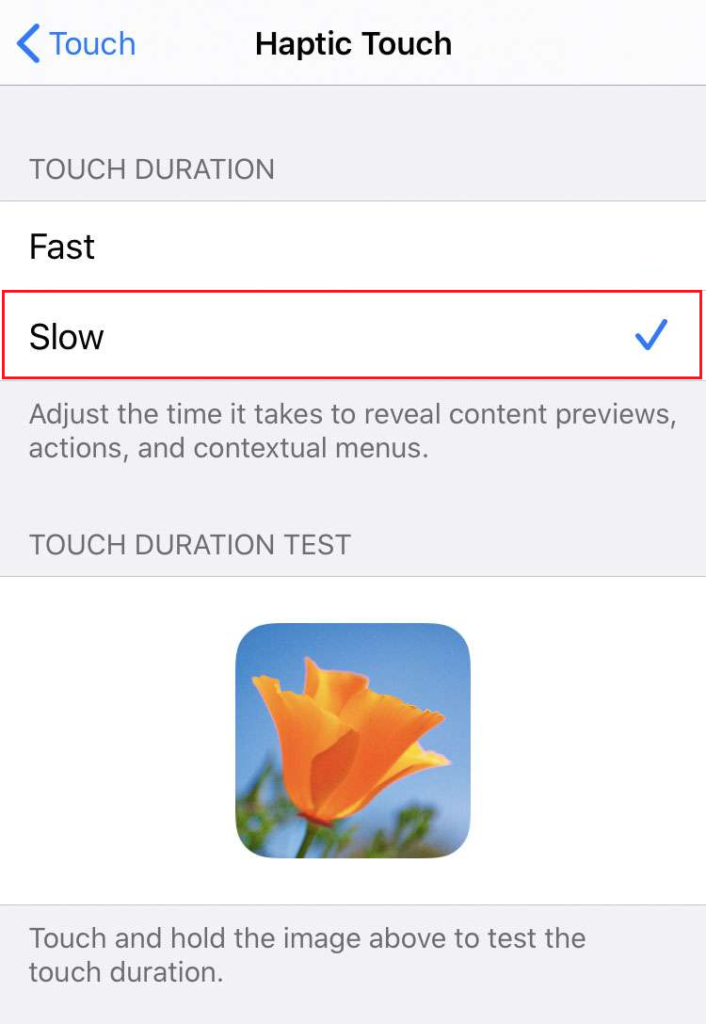
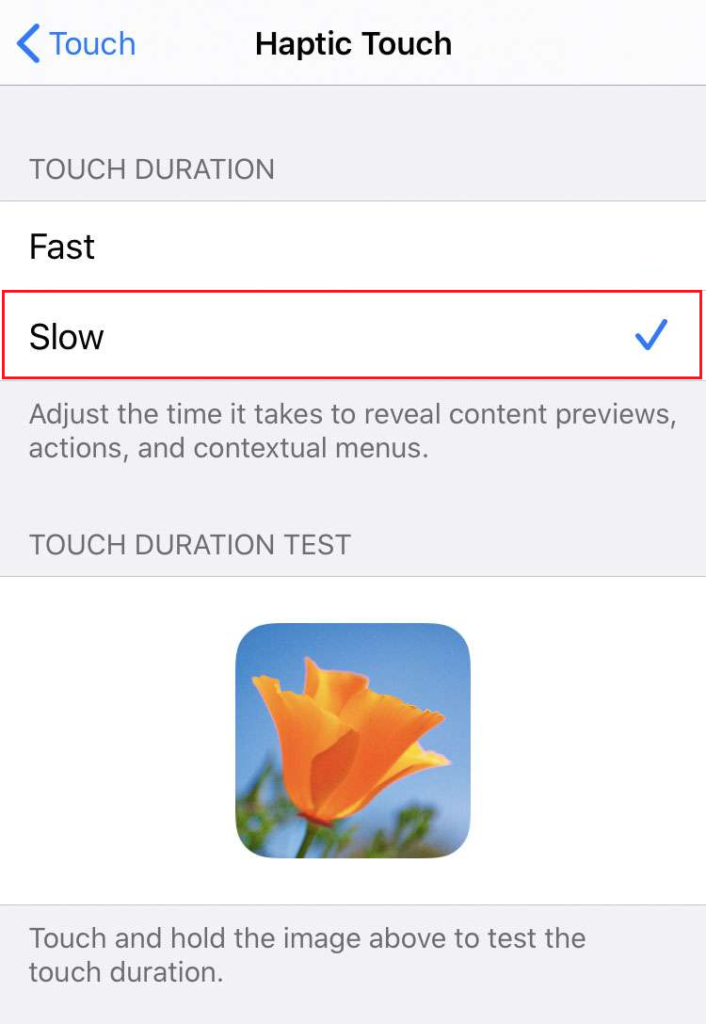
- Вернитесь на главный экран и проверьте, решена ли проблема.
Теперь вернитесь в приложение «Сообщения» и проверьте, являетесь ли вы одним из счастливчиков, которые решили свою проблему, используя этот метод.
6. Отключите функцию «Уменьшение движения».
iPhone использует эффекты движения, чтобы придать ощущение глубины главному экрану и интерфейсам некоторых приложений. Это учитывает движения экрана, эффекты движения и даже эффекты анимации. Многие пользователи могут заметить слишком сильное движение экрана и предпочитают отключить его, активировав функцию «Уменьшить движение».
Однако он также уменьшает или отключает определенные экранные эффекты и движение, например эффекты сообщений. Поэтому попробуйте отключить «Уменьшение движения», чтобы посмотреть, решит ли это проблему. Вот как:
- Начните с открытия приложения «Настройки».
- Затем найдите «Доступность» и нажмите на нее.
- После этого выберите «Движение».
- Выключите переключатель «Уменьшить движение», чтобы отключить его.
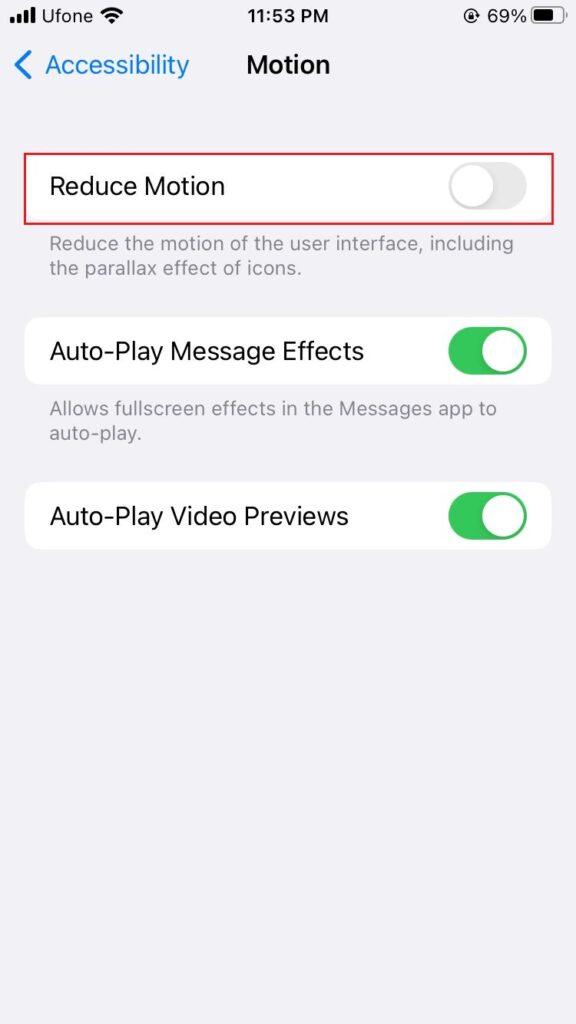
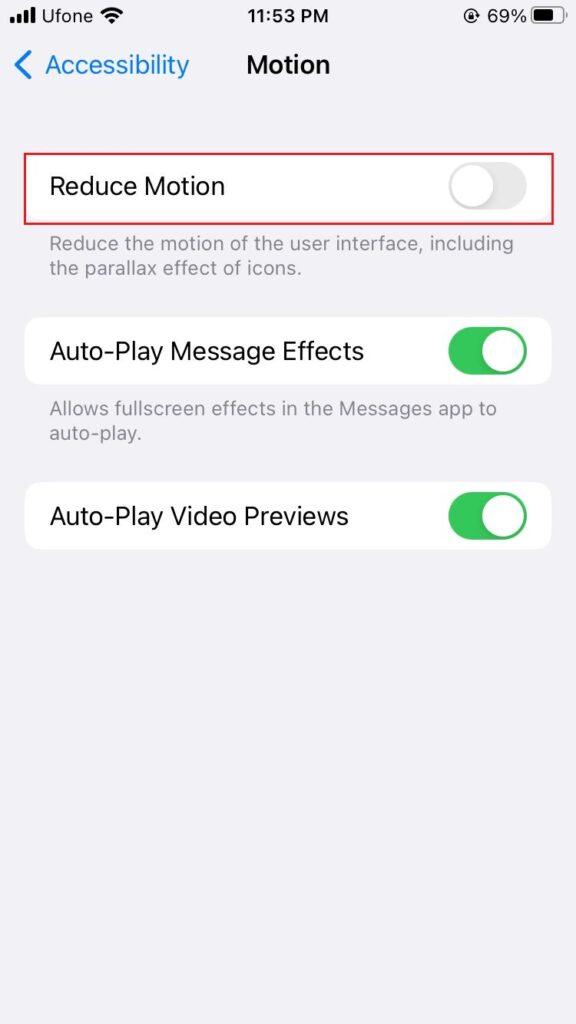
Если этот метод не оказался эффективным, продолжайте читать.
7. Повторно войдите в iMessage.
Для многих людей реакции на сообщения стали доступны после выхода из системы и повторного входа в свой Apple ID. Поскольку приложение «Сообщения» является частью многих служб iCloud, сбой в Apple ID может повлиять на функции iMessage.
Вот как повторно войти в iMessage на iPhone:
- Запустите Настройки на вашем устройстве.
- Затем найдите «Сообщения» и нажмите на него.
- Перейдите в раздел «Отправить и получить».
- Нажмите на свой Apple ID.
- Затем нажмите «Выйти».
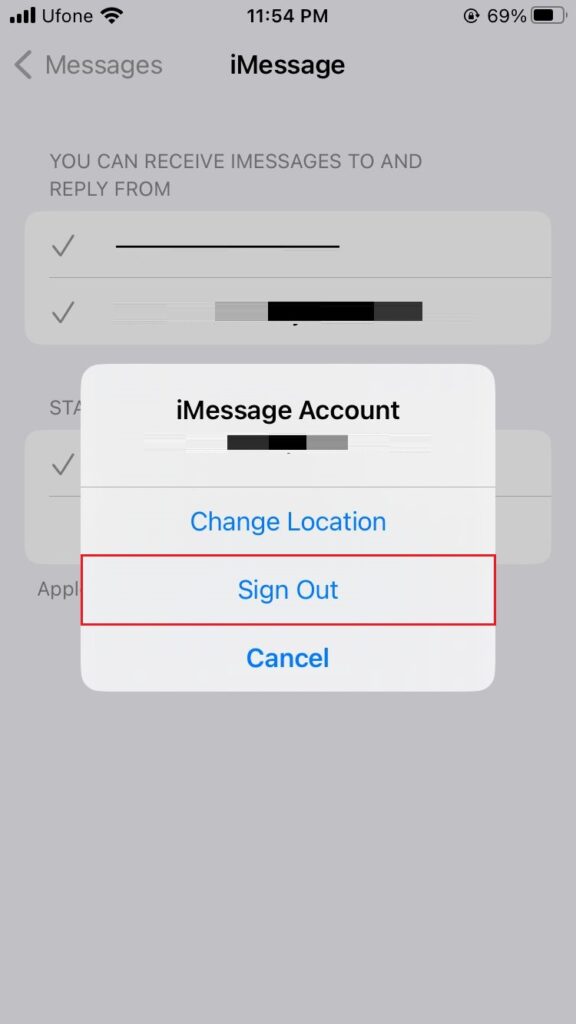
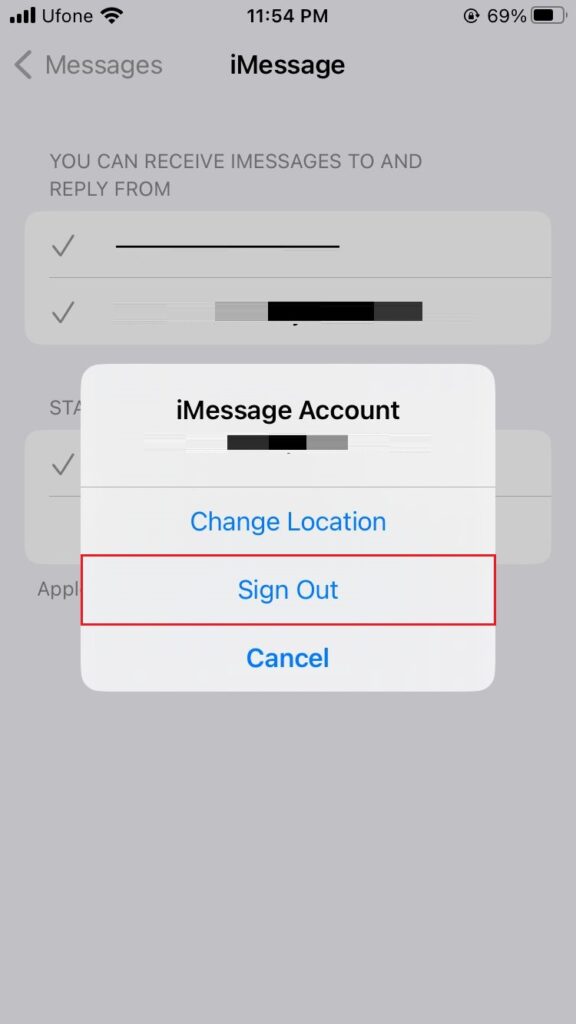
После этого введите свои учетные данные, чтобы снова войти в систему и проверить, решена ли проблема.
8. Обновите приложение «Сообщения».
Устаревшие приложения вызывают ряд проблем, и одной из них могут быть реакции на сообщения, не работающие в iMessage на iPhone. Поскольку «Сообщения» — это стандартное приложение, единственный способ его обновить — обновить версию iOS вашего устройства. Тем самым вы предотвратите возникновение других проблем на вашем iPhone.
Вот как проверить наличие обновлений и установить их на iPhone:
- Зайдите в приложение «Настройки».
- Оттуда выберите Общие.
- Затем нажмите на опцию «Обновление программного обеспечения».
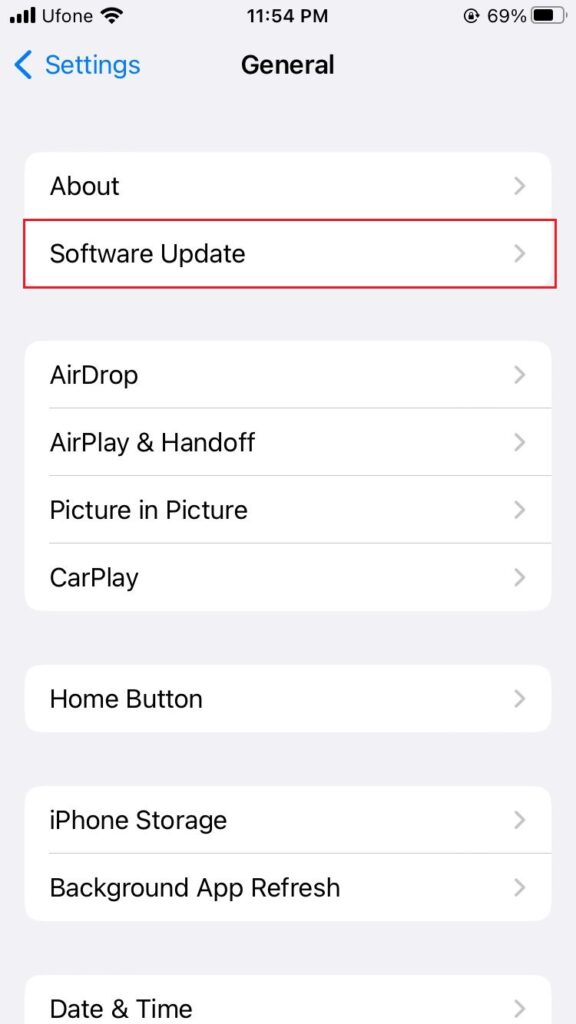
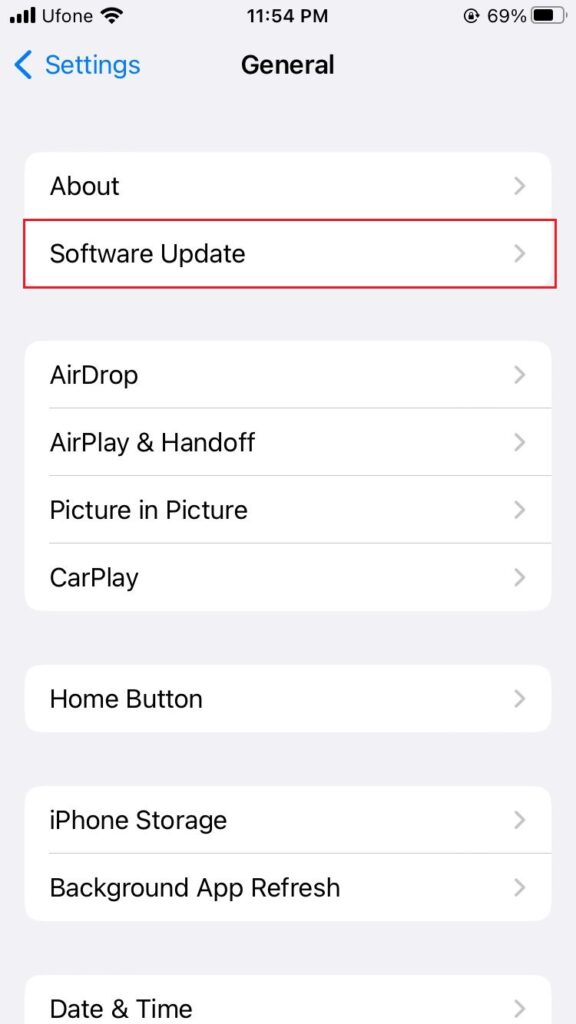
- Если есть какие-либо ожидающие обновления, нажмите «Загрузить и установить», чтобы обновиться до последней версии iOS.
В неудачном случае, если проблема не устранена, перейдите к последнему исправлению, описанному ниже.
9. Сбросьте все настройки.
Если все перечисленные исправления оказались бесполезными для устранения неработающих реакций на сообщения для iMessage на iPhone, то последним средством является сброс настроек вашего устройства. Возможно, вы неосознанно настроили неправильные настройки на своем iPhone, из-за чего у вас возникла указанная проблема. Сброс вернет их в состояние по умолчанию.
Для этого используйте инструкции ниже:
- Сначала откройте приложение «Настройки» на своем устройстве.
- Затем идите к Генералу.
- Нажмите «Сбросить».
- Далее выберите «Сбросить все настройки».
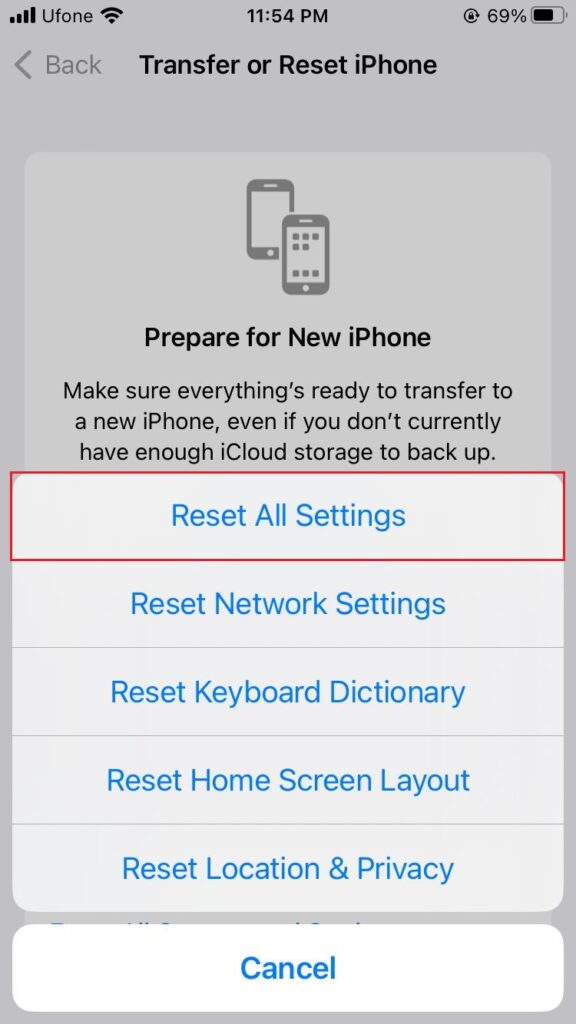
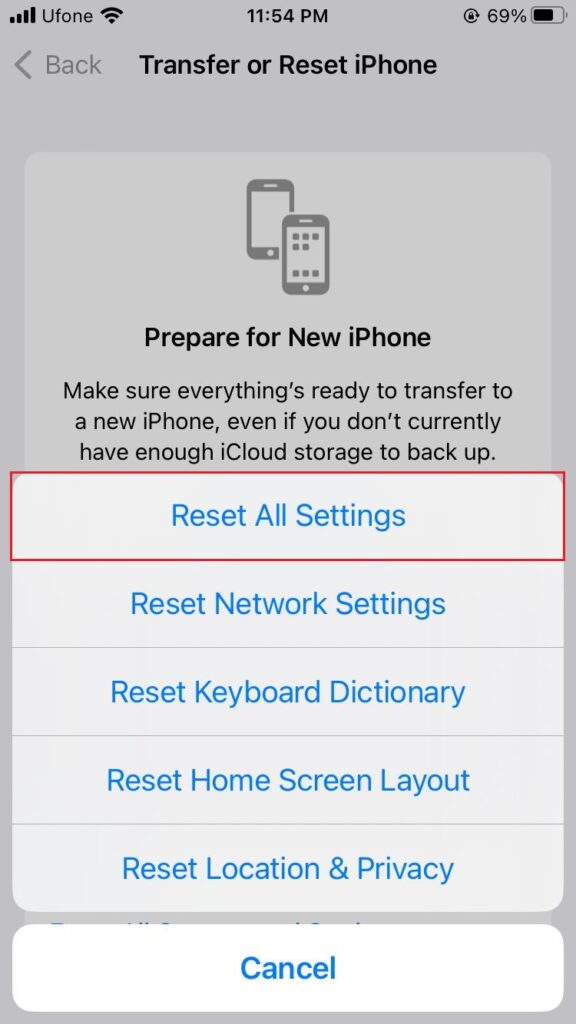
- Еще раз нажмите «Сбросить все настройки», чтобы подтвердить свое действие.
На этом заканчивается наше руководство о том, как исправить неработающие реакции на сообщения для iMessage на iPhone. Если у вас возникли какие-либо путаницы, свяжитесь с нами через раздел комментариев ниже. Мы будем рады оказать дополнительную помощь нашим читателям.
Если это руководство помогло вам, поделитесь им.





